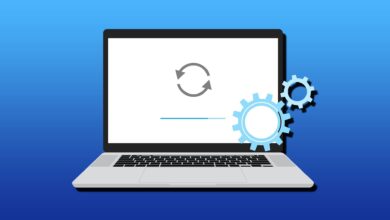Microsoft'un Ekran Alıntısı Aracı, Windows bilgisayarınızda ekran görüntüleri almak veya ekran kayıtları oluşturmak için kullanışlı bir uygulamadır. Windows önceden yüklenmiş olarak gelir ve temel ekran yakalama ihtiyaçları için çok uygundur. Ancak, Snipping Tool uygulaması ekran kaydı oluşturamayabilir ve Windows 11'de "Kayıt durdu" hatası sorununa neden olabilir. Windows 6'de Snipping Tool kaydetmeyi durdurdu hatasını düzeltmenin en iyi 11 yolu aşağıda verilmiştir.
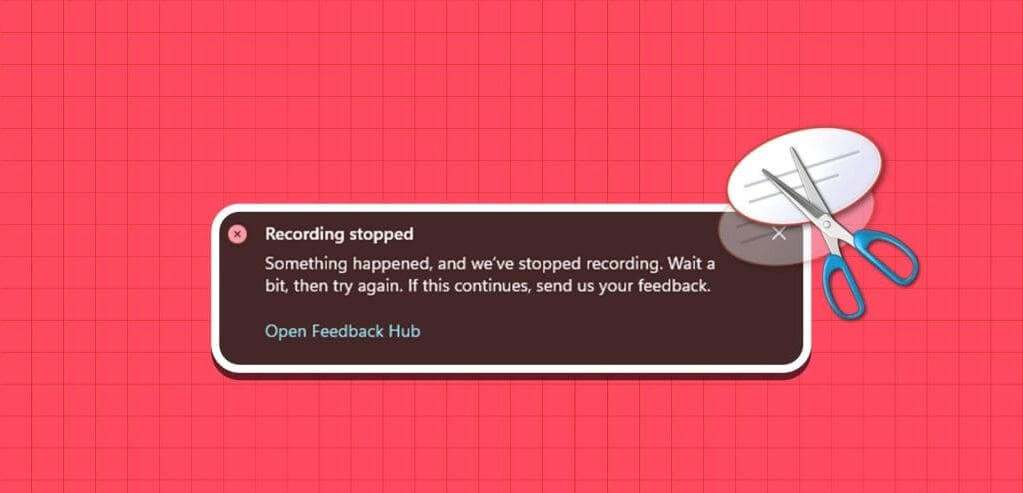
Aşağıdaki gibi hatalara neden olabilir: “Kayıt durduruldu” Windows 11'de bir eğitim oluşturmak veya oyunun ekran görüntülerini almak istediğinizde ilerlemenizi devre dışı bırakmak için. Yardımcı olmak için, bir özelliğin çalışmaması sorununu çözmeye yönelik bazı yararlı ipuçları listeledik Snipping Tool'da ekran kaydı.
1. Ekran görüntüsünü devre dışı bırakın
Ekran Alıntısı Aracı bazen ekranınızı kaydetmede sorun yaşayabilir. Birden fazla ekran kullanır. İşlerin devam edip etmediğini görmek için ekran görünümünü geçici olarak devre dışı bırakabilirsiniz. Tıklamak Klavye kısayolu Windows + P Proje paneline erişmek ve seçmek için “Yalnızca bilgisayar ekranı.”
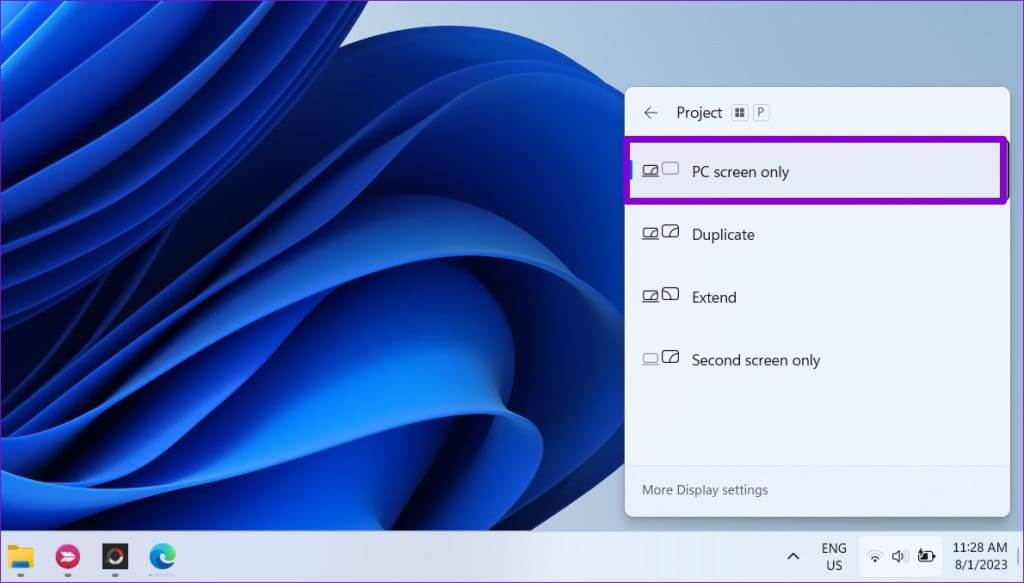
Daha sonra Ekran Alıntısı Aracı'nı kullanarak ekranınızı kaydetmek için bu adımları kullanın.
Adım 1: basın Windows + S klavye kısayolu لفتح Arama menüsü, Ve yazın Kesme aleti Ve basın Girin.
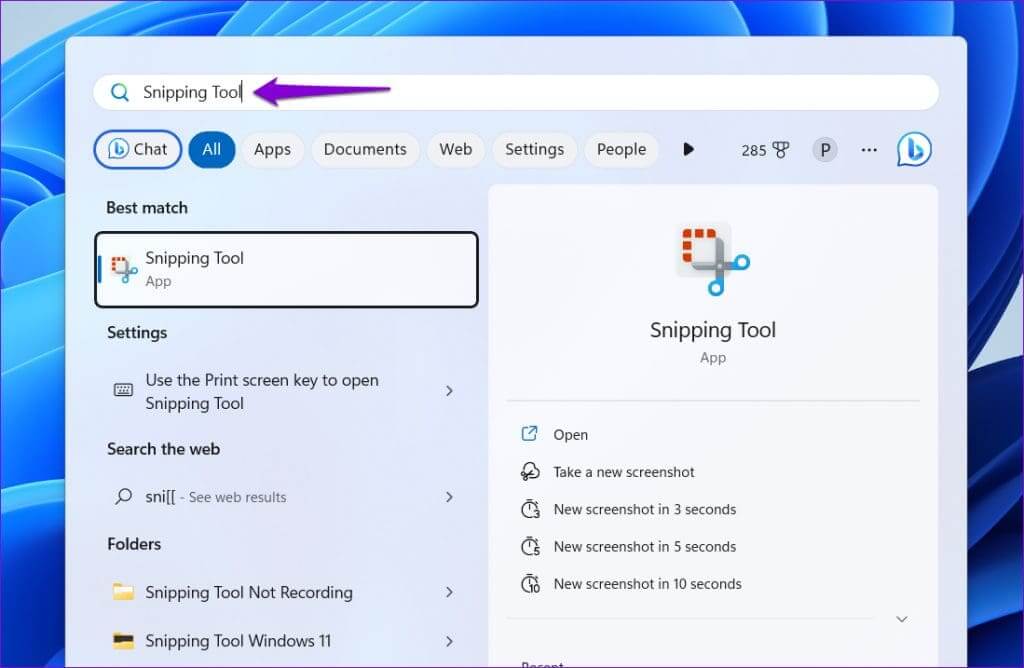
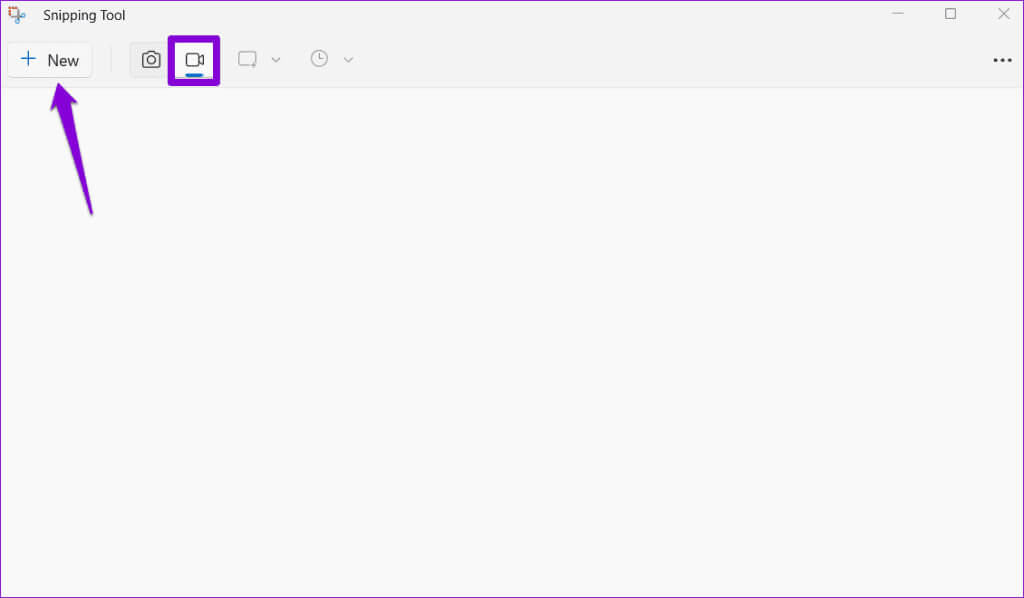
Aşama 3: Kaydetmek istediğiniz alanı seçin ve bir düğmeye tıklayın hiç yukarıda.
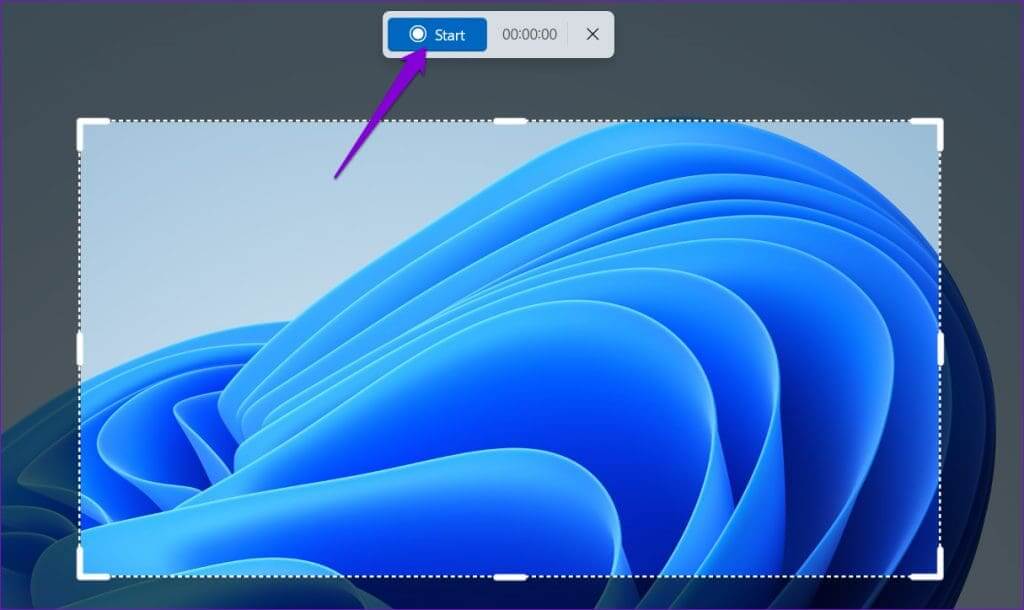
2. Ekran kayıtları için varsayılan kaydetme konumunu değiştirin
Windows 11'de Snipping Tool ekran kayıtlarını kaydedecek konuma erişemezse "Kayıt durdu" hatası da oluşabilir. Bunun yardımcı olup olmadığını görmek için Ekran Alıntısı Aracının varsayılan kaydetme konumunu değiştirmeyi deneyebilirsiniz.
Adım 1: basın Klavye kısayolu Windows + E لفتح Dosya Gezgini.
Adım 2: set Videolar Sağ taraftan. Sağ tıklayın Yakalama klasörü Ve seçin Özellikleri.
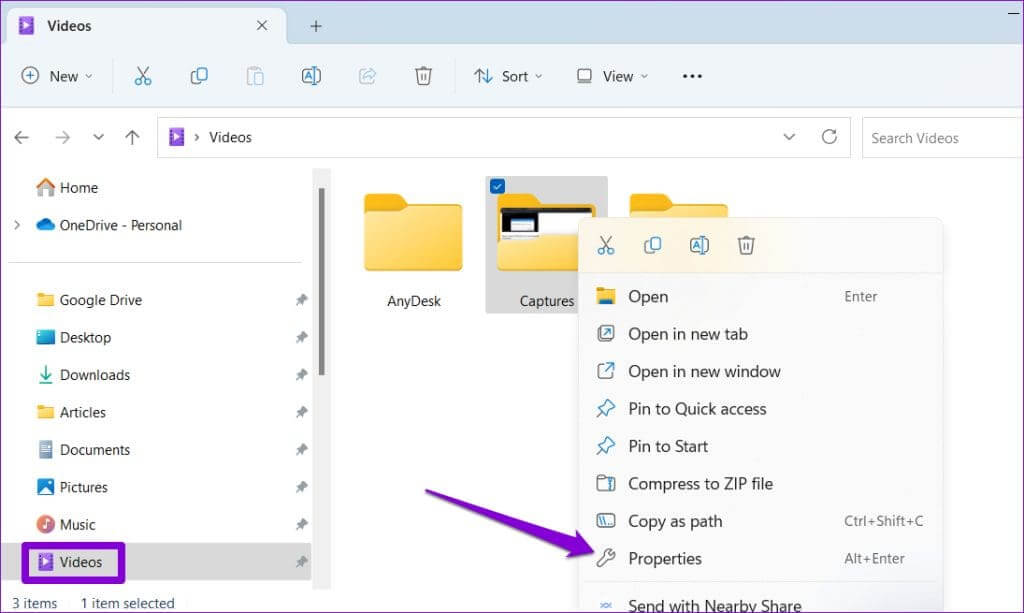
Aşama 3: Konum sekmesinde düğmeye tıklayın Aktar.
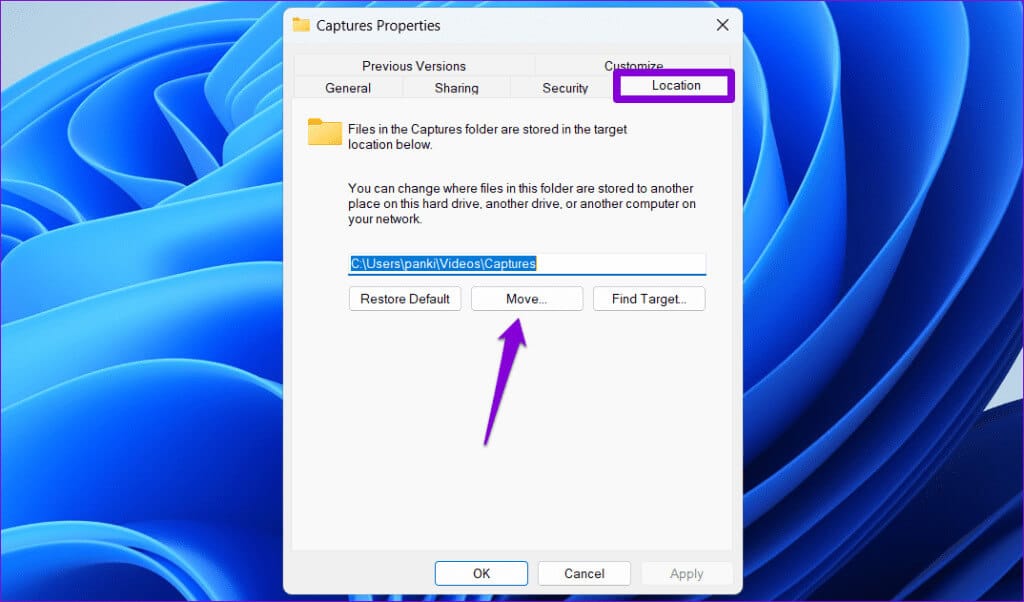
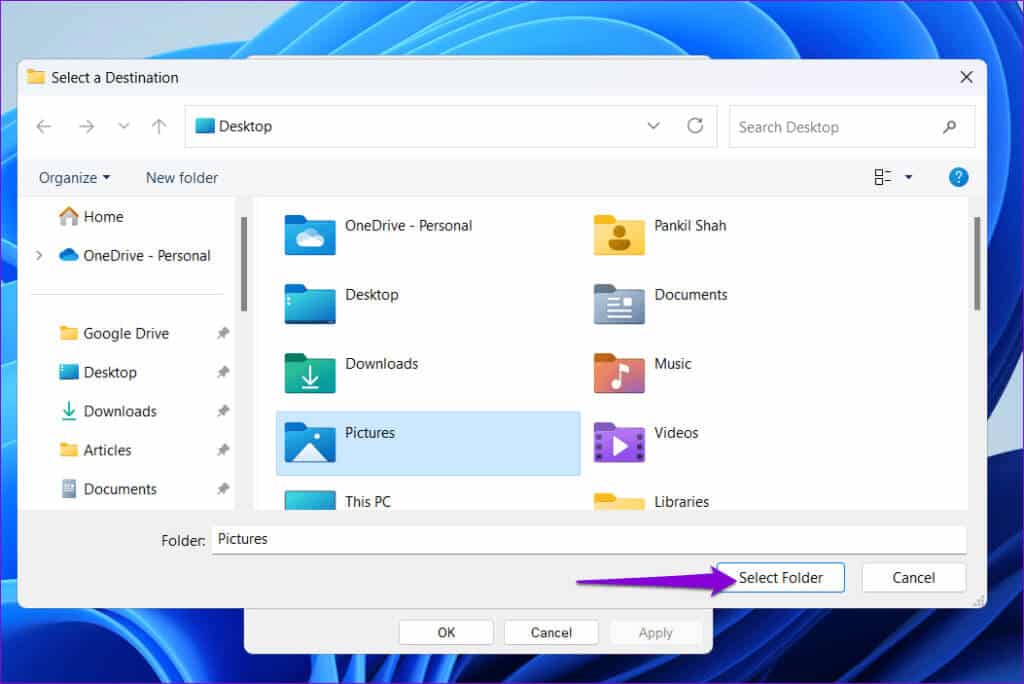
Adım 5: tık "Uygula" sonra "Tamam."
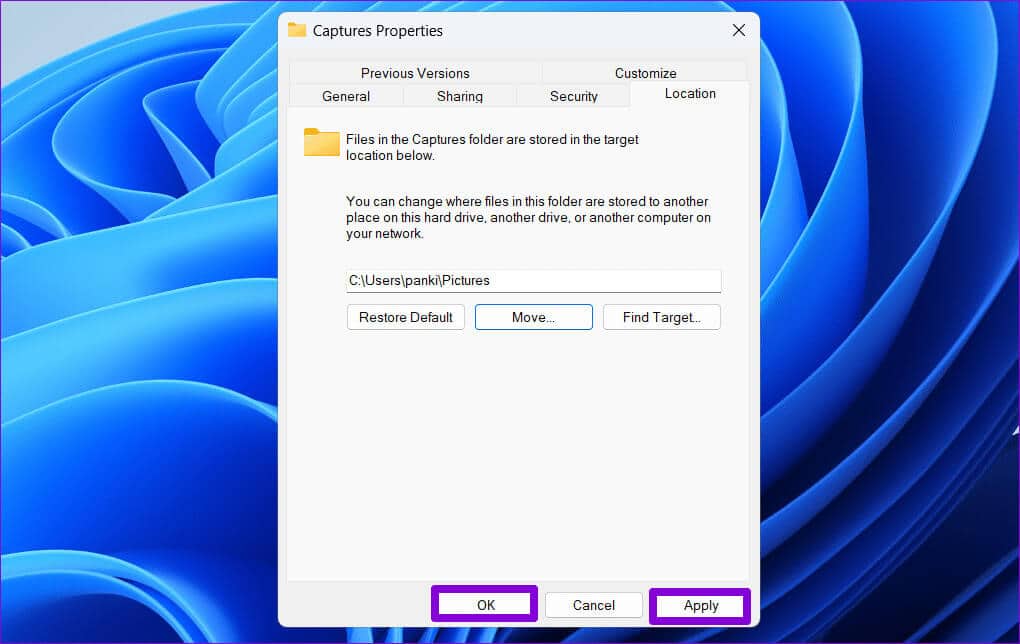
3. Windows Mağazası uygulamaları sorun gidericisini çalıştırın
Windows Mağazası Uygulamaları sorun gidericisini çalıştırmak, Snipping Tool gibi Evrensel Windows Platformu (UWP) uygulamalarıyla ilgili çoğu sorunu çözebilir. Bunun Windows 11'deki Ekran Alıntısı Aracı "Kayıt durdu" hatasını düzeltip düzeltmediğini görmek için bu aracı çalıştırmayı deneyebilirsiniz.
Adım 1: tık Arama simgesi Görev çubuğuna şunu yazın: Ayarları sorun gidermesimgesine dokunun, ardından görünen ilk sonucu seçin.
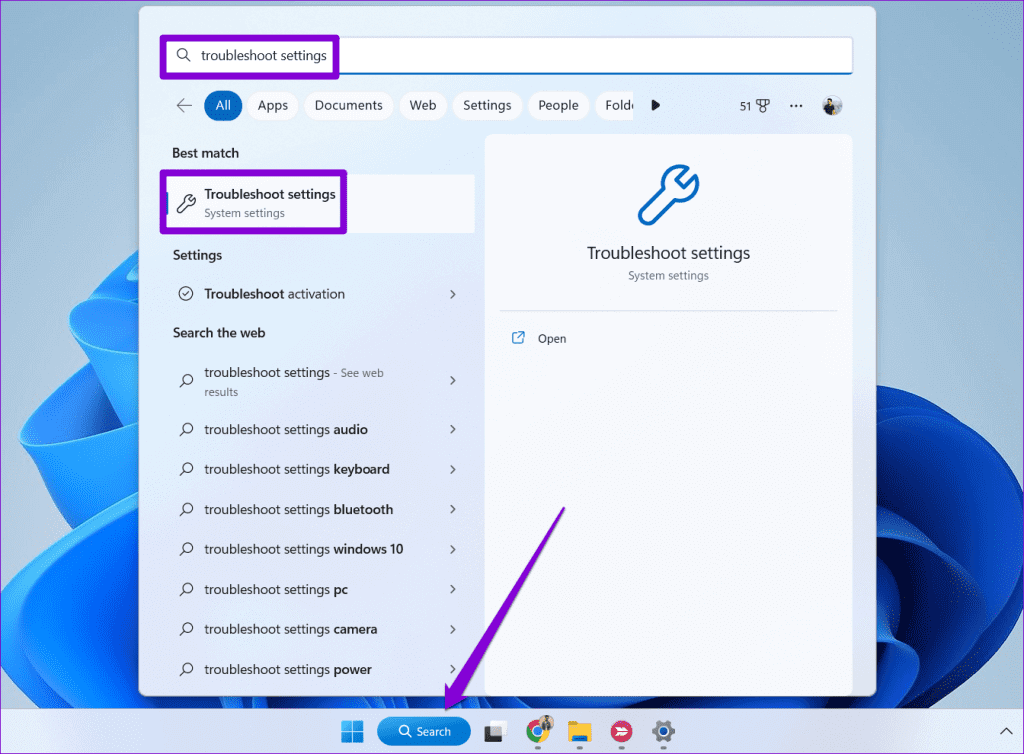
Adım 2: tık Diğer sorun gidericiler ve düzeltmeler.
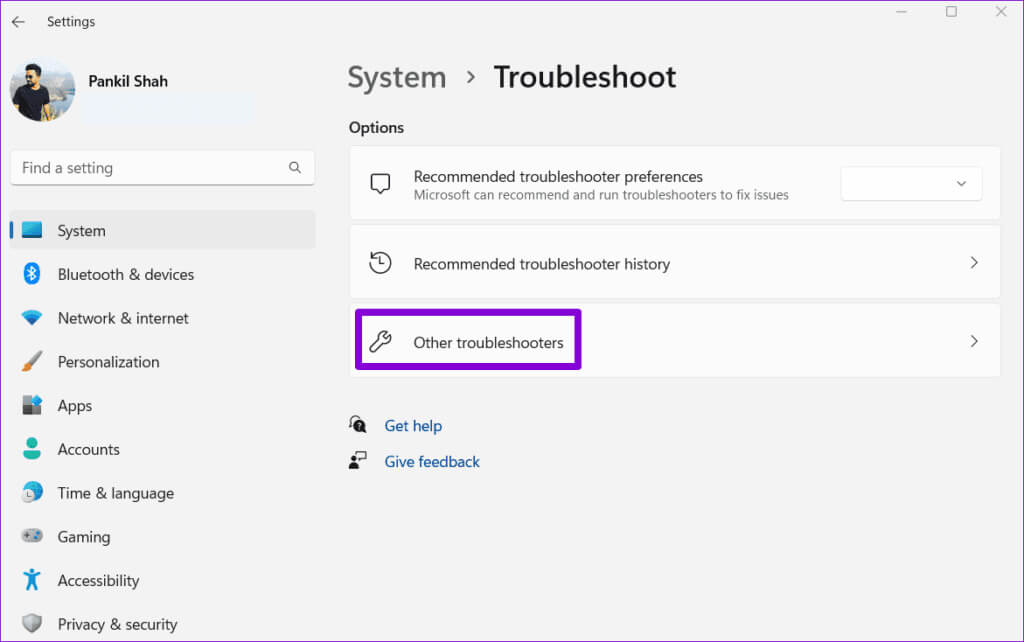
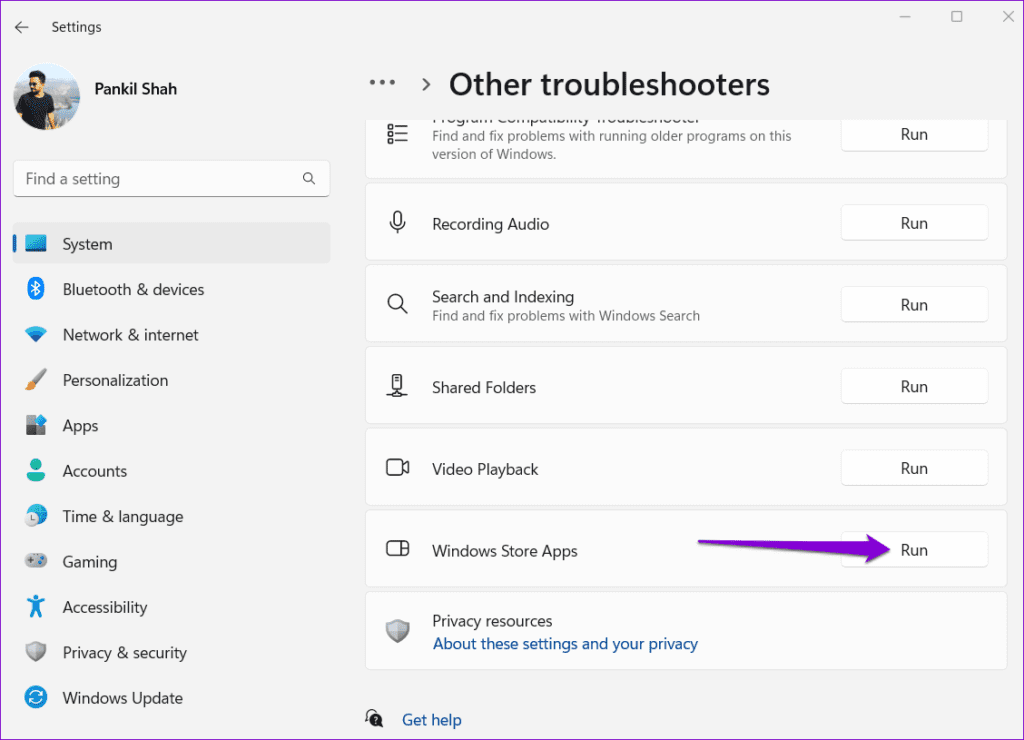
4. Uygulamayı onarın veya sıfırlayın
Windows Mağazası Uygulama Sorun Gidericisi herhangi bir sorunu tespit edemezse şunu kullanabilirsiniz: Windows 11'de yerleşik uygulama onarım özelliği Hatayı işlemek için “Kayıt durduruldu”. Aşağıda aynı adımlar verilmiştir.
Adım 1: basın Windows + S klavye kısayolu لفتح Arama menüsü. tip Kesme aleti Metin kutusunda ilk sonuca sağ tıklayın ve Uygulama ayarları Listeden.
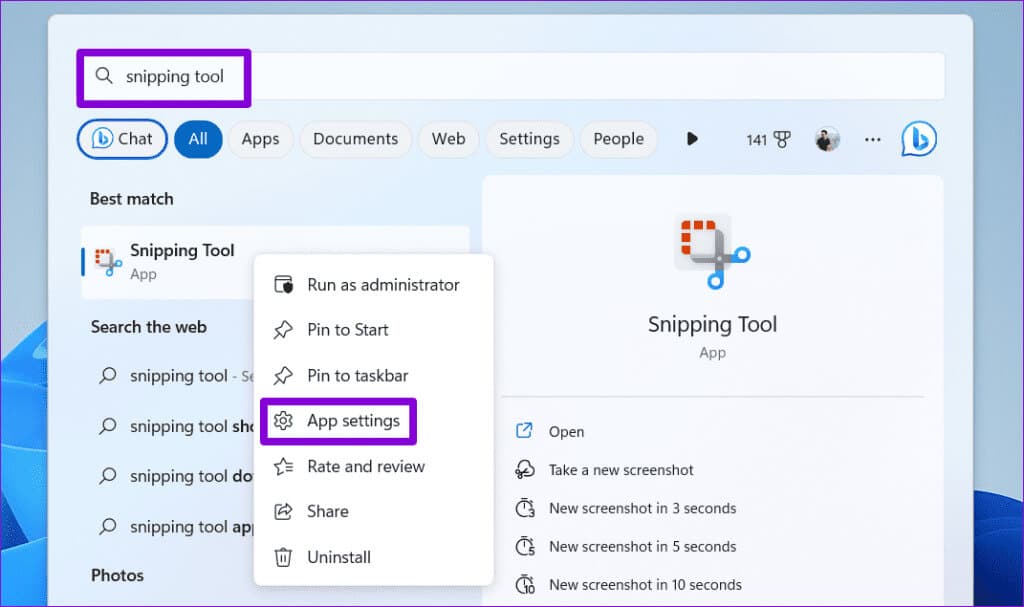
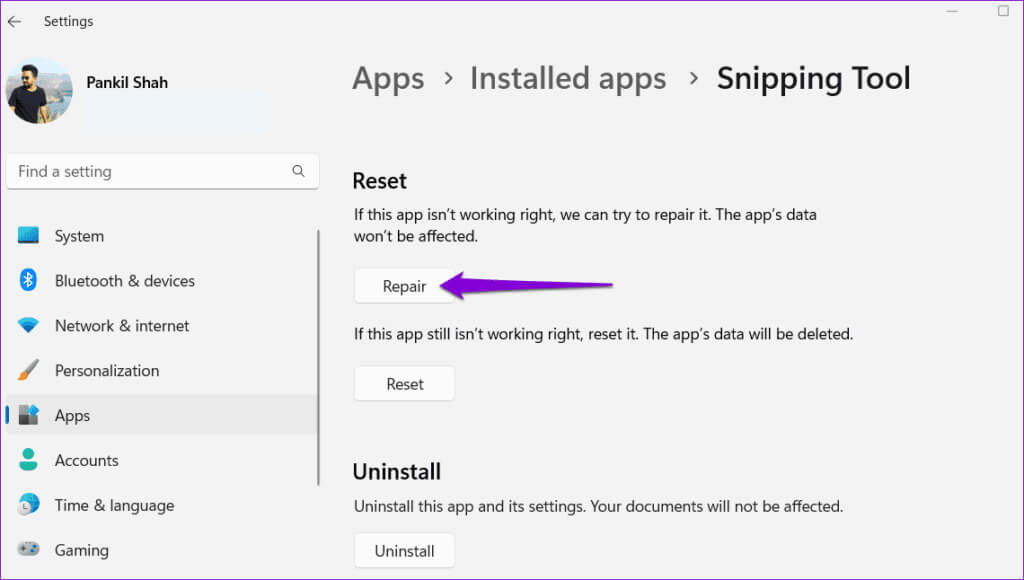
Bundan sonra bile hata devam ederse, Snipping Tool uygulamasını aynı menüden sıfırlamayı deneyebilirsiniz. Bu, mevcut tüm uygulama verilerini silecek ve uygulama yapılandırmasını varsayılan değerlerine geri yükleyecektir.
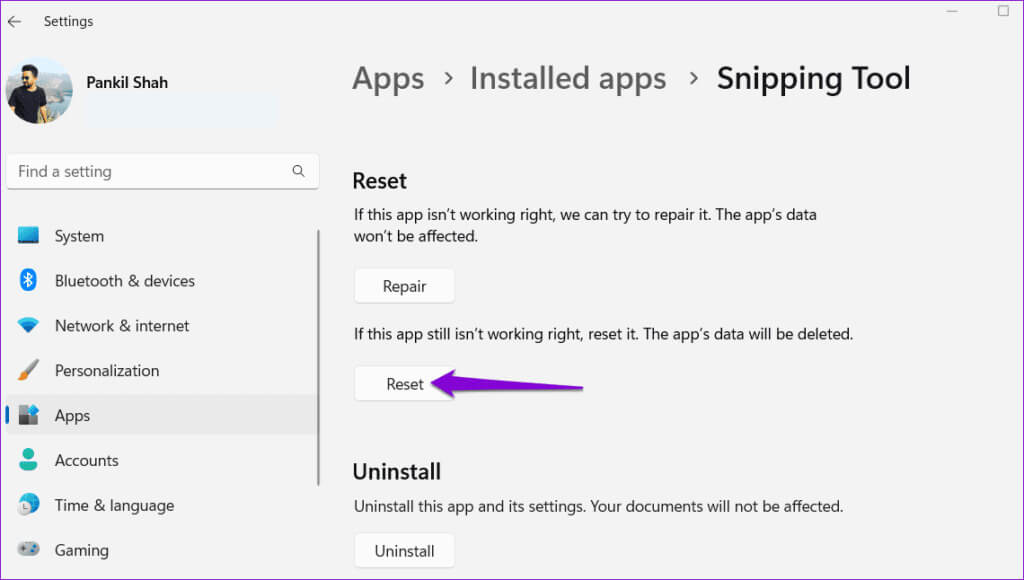
5. Bozuk sistem dosyalarını arayın
Snipping Tool gibi uygulamalar Windows'ta hatalı çalışabilir, eğer bazı... Sistem dosyaları bozuk Veya eksik. Neyse ki Windows, bozuk sistem dosyalarını düzeltmenize yardımcı olmak için SFC (Sistem Dosyası Denetleyicisi) ve DISM (Dağıtım Görüntüsü Hizmeti ve Yönetimi) taramaları gibi araçlar sunar. İşte nasıl kullanılacağı.
Adım 1: Sağ tıklayın başlat simgesi Ve seçin Terminal (Yönetici) Listeden.
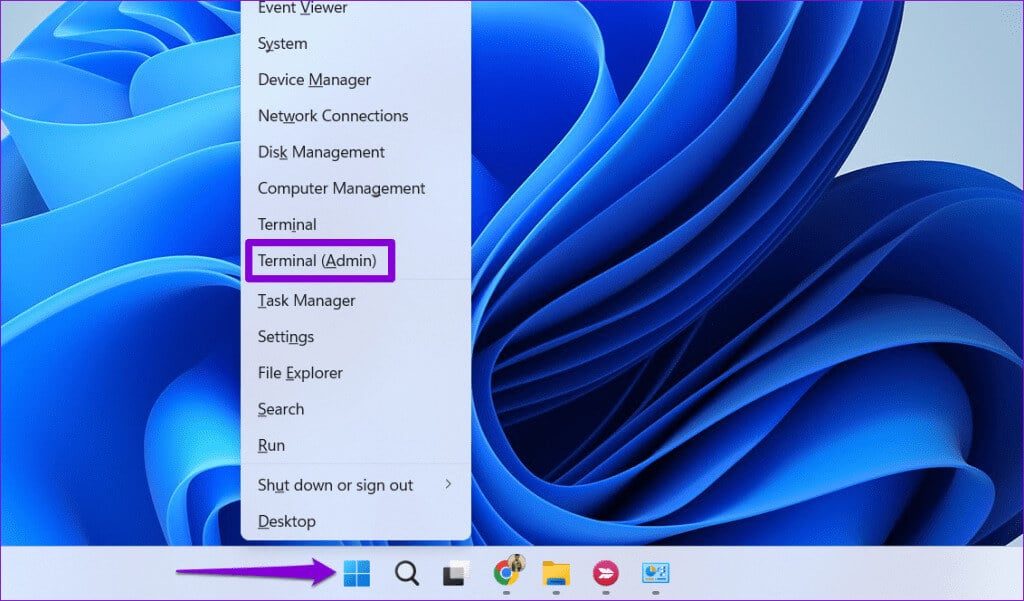
Adım 2: set نعم Kullanıcı Hesabı Denetimi (UAC) istemi göründüğünde.

SFC / scannow
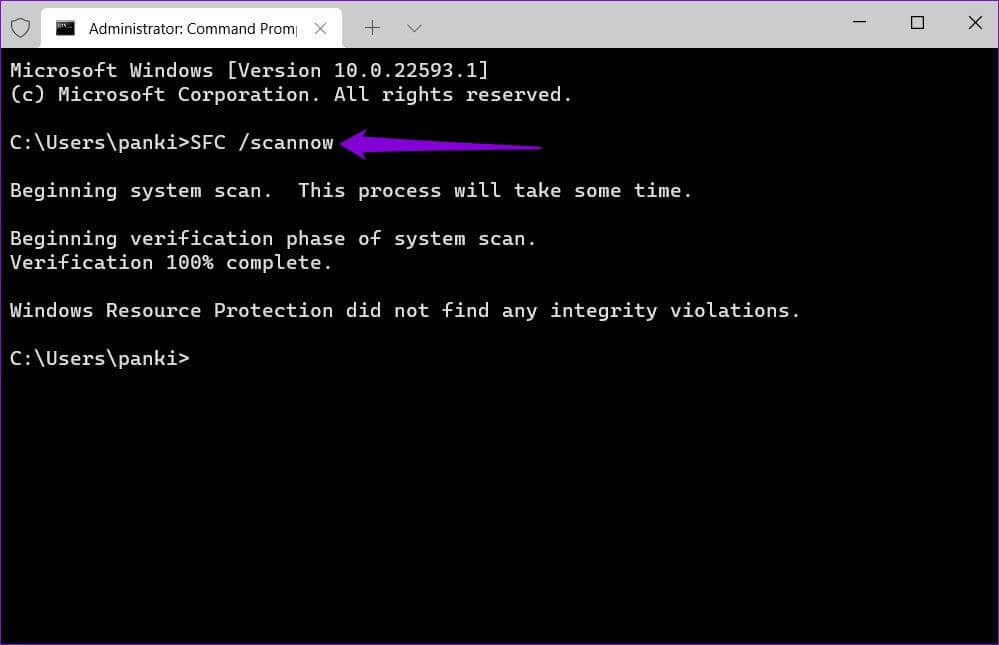
DISM /Online /Cleanup-Image /CheckHealth DISM /Online /Cleanup-Image /ScanHealth DISM /Online /Cleanup-Image /RestoreSağlık
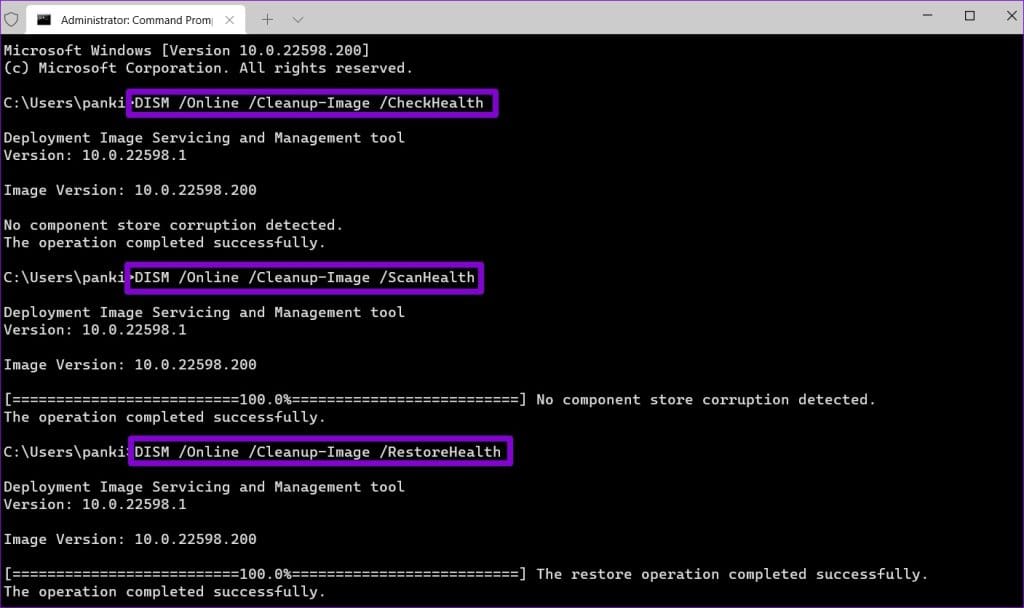
6. Uygulamayı güncelleyin
Hala ekranınızı kaydedemiyorsanız bilgisayarınızdaki Snipping Tool uygulaması arızalı veya güncelliğini kaybetmiş olabilir. Bu durumda Snipping Tool'un daha yeni bir sürümünün mevcut olup olmadığını kontrol etmek için Microsoft Mağazasını açmanız gerekir.
Microsoft Store'da Ekran Alıntısı Aracı
Snipping Tool uygulamasını güncelledikten sonra hata artık görünmemelidir “Kayıt durduruldu” Windows 11 çalıştıran bir bilgisayarda.
Ekranınızı hatasız kaydedin
Windows 11'de Ekran Alıntısı Aracını kullanırken "Kayıt durdu" hatasıyla karşılaşmak çok sinir bozucu olabilir. Yukarıdaki ipuçlarından birinin altta yatan sorunu çözmenize yardımcı olacağını umuyoruz. Ancak hiçbir şey işe yaramazsa, başvurmanız gerekebilir... Windows 11 PC'de ekranı kaydetmenin alternatif yolları.